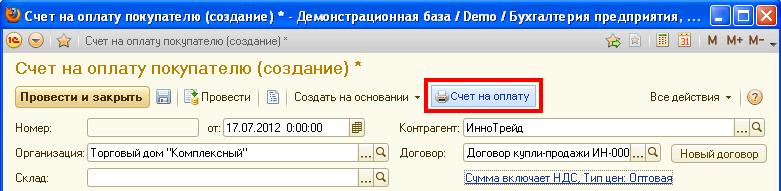Ошибка «печать бланка формы с двухмерным штрих кодом pdf417 поддерживается только в 32 разрядной версии платформы»
И так вы столкнулись с такой проблемой не можете распечатать двумерный штрих код в 1С. Это проблема возникает при печати налоговой декларации. Решить её можно двумя способами.
Установить модуль
Для начала необходимо скачать модуль печати двухмерного штрих кода pdf417 с сайта ниже. Так же на сайте вы найдет аннотация инструкцию по установке последнею версию модуля и несколько предыдущих.
Скачать модуль pdf417 — https://www.gnivc.ru/software/software_ul_fl/pdf417/
После того как вы скачали модуль запускаем его и кликаем Далее.
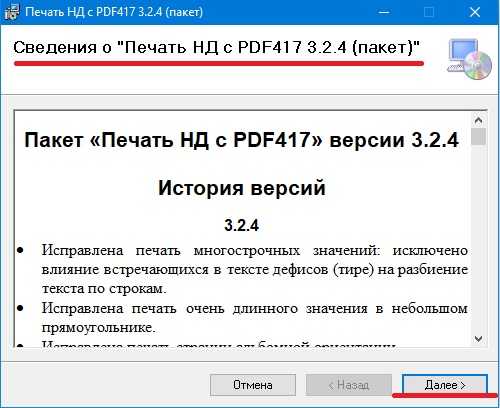
После чего начнётся процесс установки.
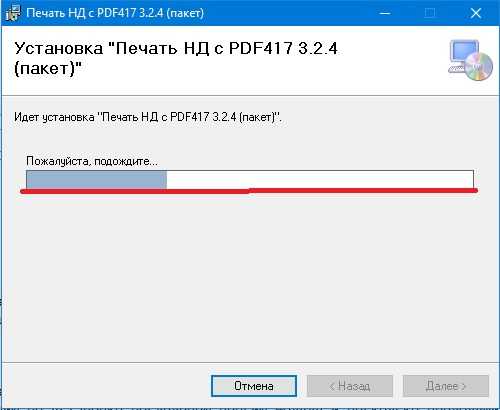
По окончанию установки кликаем закрыть.
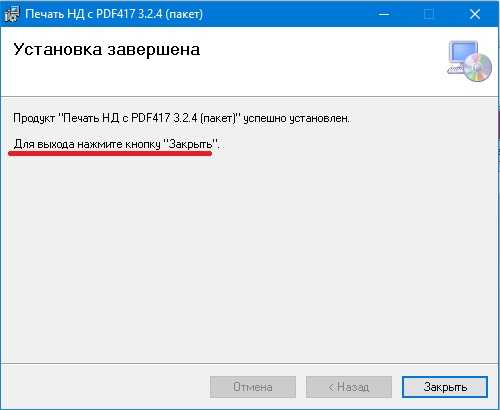
Печать без двумерного штрих кода
Если не хотите устанавливать модуль или не знаете, как это сделать или просто опасаетесь, что может что-то пойти не так-то можете просто распечатать документ без двумерного штрих кода. Для этого нужно кликнуть на нужном документе правой кнопкой выбрать Печать и кликнуть по пункту Форма без штриха кода pdf417.

Этими двумя способами можно решить проблему печати двумерного штрих кода из 1С. В некоторых случая модуль не помогает. Об этом напишу в следующей статье.
Тем, кто представляет отчетность по каналам связи
Для тех налогоплательщиков, которые представляет отчетность по телекоммуникационным каналам связи, и особенно для тех, кто только собирается это сделать, мы хотим особенно подчеркнуть, что описанная в данной статье технология предназначена в первую очередь для тех, кто до сих пор представляет отчетность на бумаге. При представлении отчетности по каналам связи представлять ее бумажную копию не обязательно.
Однако некоторые налогоплательщики предпочитают все-таки иметь в своем архиве бумажные копии отчетности, представленной в электронном виде, и с отметкой налогового органа о принятии декларации.
Для таких налогоплательщиков мы рекомендуем распечатывать налоговые декларации в «обычном», а не машиночитаемом виде. Чтобы сделать это в программах системы «1С:Предприятия 8», необходимо в нижней командной панели отчета нажать кнопку «Печать» и из открывшегося меню выбрать пункт «Печатать сразу» или «Показать бланк».
В формах отчетности для «1С:Предприятия 7.7» необходимо открыть титульный лист, в диалоге управления отчетом нажать кнопку «Печать» и из открывшегося меню выбрать пункт «Печатать сразу все листы или «Показать бланки всех листов».
Отчетность организации может предоставляться как в электронном, так и в бумажном виде. Машиночитаемые бланки отчетности с двухмерным штриховым кодом
PDF417 рекомендованы ФНС России и применяются для сдачи отчетности с 2015 года. Для формирования машиночитаемого бланка сделайте следующее:
- Меню: Отчеты
– Регламентированные отчеты
. - Кнопка «Создать» (рис. 1).
- Выберите вид отчета (например, «Бухгалтерская отчетность (с 2011 года)»), укажите необходимый период и нажмите кнопку «Создать».
- Кнопка «Заполнить».
- Нажмите кнопку «Печать» и установите переключатель на «Формы в виде машиночитаемого бланка с двухмерным штрихкодом PDF417» (рис. 2).

- Кнопка «Показать бланк». Если на компьютере не установлен единый модуль печати, разработанный ФНС, то сначала запускается программа
его установки. Нажмите кнопку «Далее» и дождитесь окончания установки модуля (рис. 3).

- После завершения установки модуля на экран выводится бланк с отчетностью. Для печати всех листов отчета нажмите в левом
верхнем углу значок в виде принтера с галочкой для печати. Текущий лист выводится по значку принтера без галочки. Номер текущей страницы
отображается в поле «Страница», рядом выводится общее количество страниц отчета (рис. 4).
Название шрифта — EanGnivc(True Type)Файл шрифта — Eang000.ttf
Шрифт Eang000.ttf (штрихкод) нужен для печати штрихкодов в левом верхнем углу отчетности 1С и других программ.
Установка шрифта EanGnivc.
Налоговые декларации, введенные для представления отчетности с 2004 года, на каждом листе содержат уникальный штрихкод листа.
В формах регламентированной отчетности, распространяемых фирмой «1С», для отображения штрихкода используется специальный шрифт EanGnivc, который должен быть установлен в операционной системе.
Если этот шрифт не установлен, штрихкоды в налоговых декларациях отображаться не будут. Однако, если вы однажды уже выполняли установки этого шрифта, повторно выполнять такую установку уже не надо.
Файл шрифта EANG000.ttf находится в подкаталоге ExtForms\RP11Q1.GRP каталога информационной базы.
Для установки шрифта надо выполнить следующие действия:
- На своем ПК нажать кнопку «Пуск», выбрать «Панель управления»;
- В Панели управления найти и щелкнуть значок «Шрифты»;
- В открывшемся окне в верхнем меню «Файл» выбать команду «Установить шрифт»;
- В поле со списком «Диски» выбать нужный диск;
- В поле «Папки» выбать каталог, в котором находится файл EANG000.ttf (Например: ExtForms\RP11Q1.GRP);
- В списке «Список шрифтов» появится строка «EanGnivc (True Type)». Выберите эту строку и нажмите кнопку OK.
Штриховой код
— графическая информация, наносимая на поверхность, маркировку или упаковку изделий, представляющая возможность считывания её техническими средствами — последовательность чёрных и белых полос либо других геометрических фигур.
Штрихкод EanGnivc
EanGnivc это штрихкод разработанный ФГУП ГНИВЦ ФНС России (для налоговых бланков отчетности) на базе стандартного штрихкода EAN-8.
EAN
, European Article Number (европейский номер товара) — европейский стандарт штрихкода, предназначенный для кодирования идентификатора товара и производителя.
Этот стандарт является универсальным для всех стран.
Разновидности кода:
- EAN-8 (сокращённый) — кодируется 8 цифр.
- EAN-13 (полный) — кодируется 13 цифр.
- EAN-128 — кодируется любое количество букв и цифр, объединенных в регламентированные группы.
вид кода:
Ошибка при вызове метода контекста previewfile1c
инф. база 1С БП 2.0 клиент-серверная платформа 8.2.13.219
при попытке показать бланк машиночитаемой формы либо распечатывания без предварительного просмотра выдает сообщение (Предлагает переустановить компоненту. ) «ошибка при вызове метода контекста (previewfile1c)»
«Возможно, необходимо переустановить компоненту или вспомогательные библиотеки, используемые ей. Хотите переустановить компоненту сейчас?
Подробнее: «ошибка при вызове метода контекста (previewfile1c)»
и две экранные кнопки «Да» «нет»
Пишу сюда т.к. ответа когда искал сам не нашёл.
Ошибка невозможности запустить данную компоненту возникает, из-за орграничений прав на каталог в который её установили. По умолчанию C:\Program Files\1C\1CBarCode Для пользователей которые пользуются печатью отчетов со штрихкодами, необходимо дать разрешение на этот каталог.
А вот переустановка Windows Script 5.6 решила все вопросы. Взять можно на оф. сайте Microsoft
инф. база 1С БП 2.0.54.11 клиент-серверная платформа 8.2.19.80
при попытке показать бланк машиночитаемой формы либо распечатывания без предварительного просмотра выдает сообщение: Возможно необходимо переустановить компоненту или вспомогательные библиотеки, используемые ей. Хотите переустановить компоненту сейчас? Подробнее: «Ошибка при вызове метода контекста (previewfile1c)»
(18) если кому-то актуально будет. Нашла информацию на просторах инета:
«По какой то причине PDF417 не работает с х64 версией 1с. После переустановки платформы 1с на х32, печать с двумерным штрих-кодом была восстановлена.»
Итоговое Решение: В свойствах значка «1С Предприятие» на вкладке Совместимость поставить галку «Запускать с правами администратора».
ПОРЯДОК ИНТЕГРАЦИИ
Для работы программных продуктов «ГНИВЦ:Налоговый мониторинг» необходимо наличие основной поставки включающей в себя любую из перечисленных конфигураций: «1С:Налоговый мониторинг. Бухгалтерия КОРП МСФО», «1С:ERP. Управление холдингом», «1С:Управление холдингом 8», в состав которых входит платформа «1С:Предприятие 8» и соответствующая конфигурация.
Использование дополнения возможно с версиями типовых конфигураций «1С:Налоговый мониторинг. Бухгалтерия КОРП МСФО» редакция 3.1, «1С:ERP. Управление холдингом» редакция 3.1, версия, «1С:Управление холдингом» редакция 3.1, совместимых с версией платформы 8.3.20.1789 и выше.
Дополнение содержит в себе библиотеку, включающую конфигурацию .cf, правила объединения и документацию. Внедрение библиотеки осуществляется переносом объектов библиотеки из файла поставки в конфигурацию. Порядок переноса объектов из файла поставки в типовую конфигурацию изложен в Руководстве пользователя.
Общие сведения
Рассмотрим, как осуществляется печать документов из приложений «1С», работающих в режиме сервиса (через Интернет).
Как в локальной версии приложения, так и в сервисе, один и тот же документ можно распечатать в разных вариантах. Например, расходную накладную можно распечатать, как в виде регламентированной товарной накладной (ТОРГ-12), так и, собственно, в виде расходной накладной (для внутренних нужд организации). Поэтому перед началом печати документа, в форме документа следует выбрать желаемый вид печати. Это можно сделать в раскрывающемся меню Печать (как это показано на рис.1 на примере приложения «1С:Управление нашей фирмой»).
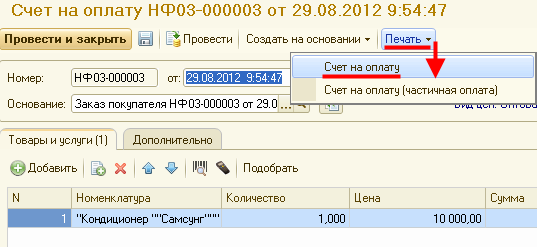 Рис. 1. Начало печати
Рис. 1. Начало печати
В некоторых приложениях (например,»1С:Бухгалтерия 8″), если для документа предусмотрена только одна печатная форма, то начать печать можно будет в один клик (в этом случае, вместо меню Печать отображается кнопка с названием единственной печатной формы).
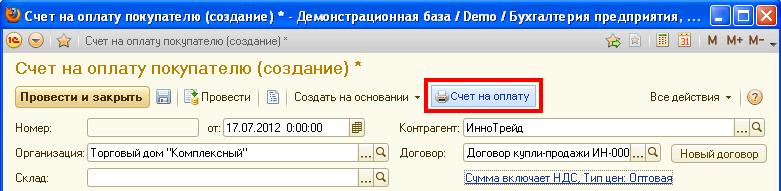
Рис. 2. Печать документов с единственной печатной формой
Поскольку печать документов в режиме сервиса запускается в окне браузера, следует обратить внимание на следующие особенности печати
- Подтверждение печати обычно надо осуществлять два раза: сначала в форме печати 1С:Предприятия, а затем – в соответствующей форме браузера (рис. 3).
- Возможности редактирования пользователем макетов печатных форм в режиме сервиса ограничены. Если вы хотите использовать собственную печатную форму (например, с размещением на ней логотипа своей компании), то сделать это можно, выгрузив из сервиса типовую печатную форму, отредактировав ее в локальной версии приложения и загрузив обратно в сервис (более подробную информацию об использовании настраиваемых печатных форм вы найдете ).
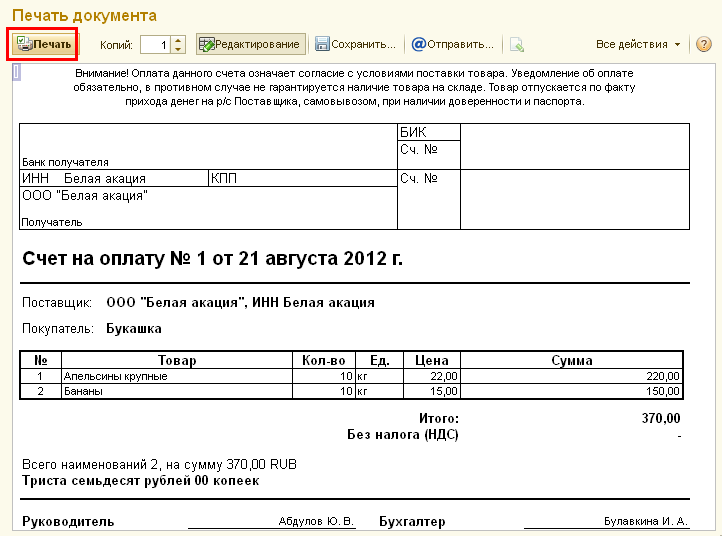 Рис. 3. Печатная форма документа
Рис. 3. Печатная форма документа
Интерфейс форм печати документа различен в разных браузерах. Поэтому, если вы используете не один, а несколько браузеров для работы в сервисе, будьте готовы к тому, что привычный порядок работы при печати будет немного различаться, в зависимости от используемого браузера и его версии. Например, браузер Google Chrome предлагает в дополнительном диалоговом окне, выдаваемом непосредственно перед печатью, осуществить предварительный просмотр и задать настройки печати (рис. 4).

Рис. 4. Печать документа в браузере Google Chrome
Если вы хотите использовать собственную печатную форму (например, с размещением на ней логотипа), то сделать это можно, выгрузив из сервиса типовую печатную форму, отредактировав ее в локальной версии приложения и загрузив обратно в сервис (более подробную информацию об использовании настраиваемых печатных форм вы найдете ).
Решение
Чтобы решить проблему я начал проверять все ли соответствует требованиям указанным выше.
В каждую систему я скачал и установил шрифт eang000.ttf, тем самым закрыв пункт номер один, но результата это не дало.
Библиотечный модуль печати двумерного штрих-кода (PDF417) пробовал переустанавливать средствами программы 1С, а так же вручную удалял компоненту скачивал с сайта и устанавливал. Эффекта ноль. Пункт два закрыт.
На борту у нас были Windows 7 х32 и х64, следовательно пункт номер три тоже был выполнен, кроме того в результате проверки оказалось, что на компьютере с версией Windows x32 все работало без проблем. Именно это и привело меня к решению проблемы с ошибкой при формирование машиночитаемой формы.
При проверки версии клиента 1С выяснилось, что на проблемных компьютерах была установлена х64 операционная система windows и клиент 1с.
По какой то причине компонента не работает с х64 версией 1с.
После переустановки платформы 1с на х32, печать с двумерным штрих-кодом была восстановлена.
Решение
Чтобы решить проблему я начал проверять все ли соответствует требованиям указанным выше.
В каждую систему я скачал и установил шрифт eang000.ttf, тем самым закрыв пункт номер один, но результата это не дало.
Библиотечный модуль печати двумерного штрих-кода (PDF417) пробовал переустанавливать средствами программы 1С, а так же вручную удалял компоненту скачивал с сайта и устанавливал. Эффекта ноль. Пункт два закрыт.
На борту у нас были Windows 7 х32 и х64, следовательно пункт номер три тоже был выполнен, кроме того в результате проверки оказалось, что на компьютере с версией Windows x32 все работало без проблем. Именно это и привело меня к решению проблемы с ошибкой при формирование машиночитаемой формы.
При проверки версии клиента 1С выяснилось, что на проблемных компьютерах была установлена х64 операционная система windows и клиент 1с.
По какой то причине компонента не работает с х64 версией 1с.
После переустановки платформы 1с на х32, печать с двумерным штрих-кодом была восстановлена.
Использование двумерного штрих-кода
Наиболее часто формат PDF417 используется при отправке отчетности в проверяющие органы. В подобных ситуациях помните про ограничения:
- Не допускается печать с обеих сторон листа бумаги;
- Необходимо высокое качество печати, так как распознавать печать НД с PDF417 будет специальный сканер, а не человек. Любые пятна, полосы, дефекты или размытости могут оказаться фатальными при проверке данных;
- Размеры штрих-кода должны быть неизменяемы;
- Отчетность недопустимо скреплять степлером или скоросшивателем.
Многие компании при отправлении отчетности печатают два варианта, чтобы на одном из них инспекторы поставили отметку о приеме документов. Для «своего» варианта необязательно использовать PDF417, так как его проверять сканером не будут. Он просто является гарантией того, что ваши данные не потеряются в налоговой.
Кроме шифровки данных при отсылке в проверяющие органы, PDF417 используют и в качестве элегантного способа зашифровать большой объем информации в небольшом коде. В двумерный штрих-код можно закодировать до 2710 символов. Кодировать можно текстовые, числовые, двоичные, графические данные, отпечатки, EDI и даже передавать файлы настройки определенного оборудования. Этим стали пользоваться при печати медицинских карт, партий и артикулов продукции, разнообразных билетов и в других областях.
На сегодняшний день ГНИИВЦ выпустило только 32–битную версию модуля печати штрих-кодов. Именно по этой причине многие пользователи 1С не переходят на 64-битную версию платформы. Хотя с помощью стороннего ПО можно успешно печатать двумерный штрих-код в 1С и на 64-битном приложении.
Замечания
Следует обратить внимание на качество печати. Ввиду того, что считывание информации производится специальным сканером, печать должна быть четкой и контрастной
Пятна, полосы и размытости от лазерного или струйного принтера, а также дефекты бумаги в зоне штрих-кода могут привести к неправильному считыванию. В данном случае нет гарантии, что до приемки дойдет та информация, которую Вы отправили, несмотря на правильность составления, выгрузки и шифровки.
Изменение геометрических размеров печатаемых форм недопустимо.
Сшивка (склейка) декларации не должна препятствовать считыванию. Возможно, что приемка будет осуществляться в несшитой форме.
Тем, кто представляет отчетность по каналам связи
Для тех налогоплательщиков, которые представляет отчетность по телекоммуникационным каналам связи, и особенно для тех, кто только собирается это сделать, мы хотим особенно подчеркнуть, что описанная в данной статье технология предназначена в первую очередь для тех, кто до сих пор представляет отчетность на бумаге. При представлении отчетности по каналам связи представлять ее бумажную копию не обязательно.
Однако некоторые налогоплательщики предпочитают все-таки иметь в своем архиве бумажные копии отчетности, представленной в электронном виде, и с отметкой налогового органа о принятии декларации.
Для таких налогоплательщиков мы рекомендуем распечатывать налоговые декларации в «обычном», а не машиночитаемом виде. Чтобы сделать это в программах системы «1С:Предприятия 8», необходимо в нижней командной панели отчета нажать кнопку «Печать» и из открывшегося меню выбрать пункт «Печатать сразу» или «Показать бланк».
В формах отчетности для «1С:Предприятия 7.7» необходимо открыть титульный лист, в диалоге управления отчетом нажать кнопку «Печать» и из открывшегося меню выбрать пункт «Печатать сразу все листы или «Показать бланки всех листов».
Печать НД с PDF417 – это программа, которая создана, как библиотечный модуль, предназначенный для разметки штрих кода в 2D формате. Этот софт обеспечивает печать документов, которые относятся к налоговой и другой документации. В программе можно вставить штрих код с символикой PDF417.
Печать НД с PDF417 является официальным софтом от ГНИВЦ, который используют «в паре» с программой, в которой можно составить налоговую декларацию и другие документы в электронном виде. По сути, это программа не работает в автономном режиме.
Графическая среда софта не содержит сложных элементов, которые затрудняют её использование. В интерфейсе программы не сложно разобраться, как новичку, так и опытному пользователю.
Ключевые особенности
- программа нужна для печати 2D штрих – кода с символикой PDF417;
- софт не работает в автономном режиме, а паре со вспомогательным ПО, которое формирует налоговую отчетность;
- программа распространяется на официальной основе;
- присутствует пакет шаблонов, который позволяет печатать новые виды штрих-кодов;
- софт доступен для закачки в бесплатном режиме.
В настоящее время все большее число налогоплательщиков отсылают налоговую и бухгалтерскую отчетность в контролирующие органы по телекоммуникационным каналам связи. Наиболее прогрессивным, эффективным и удобным средством является функционал 1С-Отчетность . Таким организациям нет необходимости сдавать налоговые декларации в печатном виде, а значить им не надо и беспокоиться о необходимости печати в них машиночитаемого двумерного штрих-кода PDF417.
Тем же, кто вынужден печатать декларации, фирма 1С постаралась несколько облегчить жизнь. В бухгалтерские программы на платформе 1С Предприятие 8 включен инсталляционный модуль печати машиночитаемого двумерного штрих-кода PDF417 — «Печать НД с PDF417». Он автоматически актуализируется при установке программы 1С Предприятие 8.
Заметим, что в экранных формах подготовки регламентированных отчетов двумерные штрих-коды не отображаются. Чтобы их увидеть надо в нижней части формы нажать на кнопку «Печать» и, выбрать любой из вариантов.
-
Печатать сразу бланк формы с двухмерным штрих-кодом PDF417
. Без отображения на экране монитора программа сразу отправить на принтер печать бланка. На нем и будет напечатан двумерный штрих-код. -
Показать бланк формы с двухмерным штрих-кодом PDF417
. Тра-та-та. -
Выделение
. В этом случае на экран выводится бланк вместе с двумерным штрих-кодом, как на рисунке. Разумеется эту форму после просмотра можно отправить на печать.
Если по какой-то причине модуль «Печать НД с PDF417» не был установлен или деинсталлирован, то при попытке распечатать или показать печатную форму декларации программа предложит его установить.

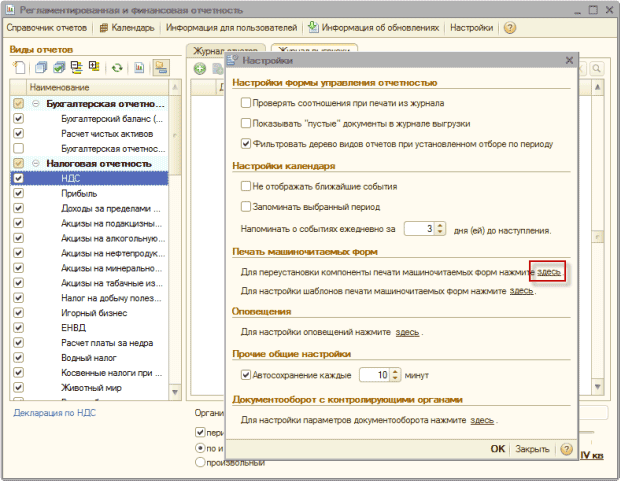
Откроется форма мастера установки модуля PDF417.

Активизируйте радио-кнопку «Печать НД с PDF417 3.0.29 (пакет)» и нажмите на кнопку Далее.

Следуя инструкциям помощника, вы легко установите модуль Печать НД с PDF417. Однако может оказаться и так, что помощник не сможет установить модуль печати двумерного штрих-кода. В этом случае внимательно изучите системные требования, необходимые для его успешной установки. Возможно, вам потребуется самостоятельно установить дополнительное программное обеспечение.
Время от времени ФНС России меняет шаблон двумерного штрих-кода PDF417. Фирма 1С включает его в состав новых релизов 1С Предприятие 8. При очередном обращении к соответствующей форме бухгалтерского или налогового учета программа 1С Предприятие автоматически его актуализирует. Это свидетельствует о том, что пользователь, систематически обновляющий программу, будет всегда обладать актуальными штрих-кодами.
Полученный архивный файл modyl_2010.zip
распакуйте и запустите на исполнение файл Печать НД с PDF417(3.0.29).msi. В наименовании этого файла указана версия 3.0.29 модуля, актуальная на момент написания статьи, точнее на 10.07.2012.
Перед тем, как запустить на установку этот файл закройте в программе 1С Предприятие все регламентированные отчеты. По умолчанию модуль Печать НД с PDF417 устанавливается в каталог C:\Program Files\y007.ru
. Здесь же вы найдете файл ReadMe.rtf
, содержащий системные требования для установки модуля PDF417 и возможные проблемы.
Желаю вам всегда удачно сдавать регламентированные отчеты.
Порядок печати
Приведем общую последовательность действий при печати документов (рис. 5).
- Начните печать, нажав соответствующую кнопку на панели инструментов документа и выбрав в меню желаемую печатную форму (см. рис. 1).
- В открывшейся печатной форме определите доступные параметры (например, количество копий).
Рис. 5. Последовательность действий при печати
- При необходимости, отредактируйте текст в печатной форме. Для этого дважды щелкните на нужной ячейке формы и измените находящийся в ней текст (рис. 6).
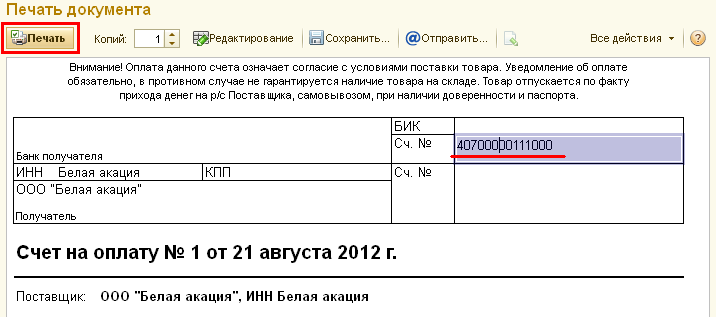 Рис. 6. Редактирование печатной формы
Рис. 6. Редактирование печатной формы
- Если вы хотите сохранить готовую печатную форму документа в файл на локальном компьютере, нажмите кнопку Сохранить в печатной форме (см. рис. 3), выберите в открывшемся диалоговом окне Сохранение печатной формы желаемый формат файла, установив рядом с ним флажок, и нажмите кнопку Сохранить в (рис. 7).Примечание: Можно задать несколько форматов одновременно – в этом случае будет создано несколько файлов с соответствующими расширениями.
Рис. 7. При желании, сохраните файл в нужном формате
- Нажмите кнопку Печать в окне печатной формы (см. рис. 3).
- В открывшемся окне печати браузера, при необходимости, выберите параметры печати (принтер и т.д.) и нажмите кнопку Печать еще раз (рис. 8).
В результате, документ будет распечатан на принтере.
 Рис. 8. Начало печати при помощи системного диалога браузера (используется Internet Explorer)
Рис. 8. Начало печати при помощи системного диалога браузера (используется Internet Explorer)
СОСТАВ И НАЗНАЧЕНИЕ ПРОДУКТА
Продукт «ГНИВЦ:Налоговый мониторинг». Дополнение к 1С:НМ, 1С:ERP.УХ, 1С:УХ 8(версия 2023 г.).Лицензия для дочерних обществ. Электронная поставка» (артикул 2900002632477) включает в себя:
- дистрибутив конфигурации «ГНИВЦ:Налоговый мониторинг». Дополнение к 1С:НМ, 1С:ERP.УХ, 1С:УХ 8 (версия 2023 г.)»;
- документацию по продукту в электронном виде;
- ключ программной (пин-код) защиты продукта на 1 рабочее место;
- пин-код для регистрации на Портале 1С:ИТС;
- лицензионное соглашение и регистрационную анкету.
Программный продукт «ГНИВЦ:Налоговый мониторинг. Лицензия для дочерних обществ» — предназначен для использования в дополнительных локальных сетях (удаленных офисах) отдельных юридических лиц холдинга, аффилированных с головной организацией-пользователем основной поставки продукта «ГНИВЦ:Налоговый мониторинг». Дополнение к «1С:Налоговый мониторинг. Бухгалтерия КОРП МСФО», «1С:ERP. Управление холдингом», «1С:Управление холдингом 8″ (версия для 2023 г.)» в трактовке статьи 6 Федерального закона «Об акционерных обществах» от 26.12.1995 (в редакции от 14.07.2022 №208-ФЗ).
Лицензия на продукт «ГНИВЦ:Налоговый мониторинг. Лицензия для дочерних обществ» позволяет использовать решение «ГНИВЦ:Налоговый мониторинг» (версия для 2023 г.)» в локальной сети указанного в лицензионном соглашении юридического лица на одном рабочем месте (привязка по ИНН), при наличии у пользователя любого из перечисленных ниже и зарегистрированных типовых конфигураций: «1С:Налоговый мониторинг. Бухгалтерия КОРП МСФО», «1С:ERP. Управление холдингом», «1С:Управление холдингом 8». Таким образом, если в типовом продукте, в одной информационной базе ведется учет нескольких организаций, то на головную организация необходимо приобрести продукт «ГНИВЦ:Налоговый мониторинг». Дополнение к 1С:НМ, 1С:ERP.УХ, 1С:УХ 8 (версия 2023 г.).», а для остальных обществ – «ГНИВЦ:Налоговый мониторинг. Дополнение к 1С:НМ, 1С:ERP.УХ, 1С:УХ 8 (версия 2023 г). Лицензия для дочерних обществ».
Поставка продукта «ГНИВЦ:Налоговый мониторинг. Лицензия для дочерних обществ» не включает платформу «1С:Предприятие 8», и является дополнением к типовым конфигурациям «1С:Налоговый мониторинг. Бухгалтерия КОРП МСФО», «1С:ERP. Управление холдингом», «1С:Управление холдингом 8». Продукт содержит фрагменты кода, не подлежащие изменению пользователем, имеет защиту от несанкционированного использования. При этом реализован принцип максимально возможной открытости кода для обеспечения возможности адаптации продуктов под нужды конечных пользователей.
В электронную поставку продукта включена в электронном виде документация: «ГНИВЦ:Налоговый мониторинг». Дополнение к «1С:Налоговый мониторинг. Бухгалтерия КОРП МСФО», «1С:ERP. Управление холдингом», «1С:Управление холдингом 8″ (версия 2023 г). Руководство пользователя (Описание дополнения к типовой конфигурации)».
Документация по платформе «1С:Предприятие 8», а также по конфигурациям «1С:Налоговый мониторинг. Бухгалтерия КОРП МСФО», «1С:ERP. Управление холдингом», «1С:Управление холдингом 8» в поставку продукта не входят.
Продукт выпускается программной защитой. Если по каким-то причинам она не может использоваться, через партнеров «1С» можно дополнительно приобрести аппаратную «1С:СЛК» — «1С:СЛК. Аппаратный носитель лицензий (USB)» (артикул 2900001759496) или «1С:СЛК. Аппаратный мультиноситель (USB) (артикул 2900002465983)». Подробнее с возможностями носителей лицензий «1С:СЛК» можно ознакомиться на сайте отраслевых и специализированных решений 1С.
Заключение
На поиск этого решения мне пришлось потратить около 2-х часов, благодаря этой статье проблему можно решить за пять минут. Надеюсь, что этой статье удастся сэкономить чье то время, при устранении ошибки с формированием машиночитаемой формы.
Переходник для использования 32-битного COM-объекта «Печать НД с PDF417» с 64-битным тонким клиентом.
Огромное спасибо! Отлично работает.
Проверял в Бухгалтерия предприятия КОРП, редакция 3.0 (3.0.65.84) Платформа 8.3.13.1513 (х64)
ЗЫ: И будет работать, пока не изменят 2 перекрытые функции или методы компоненты (что еще менее вероятно). Так что приблуда — всерьёз и надолго ![]()
подскажите пожалуйста подробнее, свойства недоступны для изменения.
Скачивается какая-то странная оптимизация.cfe с кодом:
&Вместо(«Показать») Процедура дином_Показать() // 1С-ная реклама — чрезвычайно важный анал инфрмирования пользователей и совем не замедляет запуск. КонецПроцедуры
Ожидаемое в скачиваемом я не увидел. Но 32 битный клиент ставится вместо 64 битного на 64 винде и работает вполне корректно с 32 битной pdf417.
В таком случае рекомендую внимательно прочитать первую строку описания расширения.
Если путь до TEMP содержит пробелы (даже стандартный например, если имя пользователя с пробелом) — не работает. И опечатка в тексте. В обеих функциях (PrintFile, PreviewFile).
Было:
Стало:
(50) Не за что. 6,442 часа. На самом деле, если бы сразу придумал как объектное наследование эмулировать — 2 часа бы ушло, не больше. Сначала пытался отработать все вхождения компонента, но их слишком много и универсальность теряется — бросил. В результате удалось компонент подменить формой.
Конкретно в этой беде виноват не столько 1С, сколько ГНИВЦ — вместо того чтобы скомпилировать исходники для x64, написали костыль в виде EXE x32. Вернее, костыль скорее всего уже был и писался не для того, но поскольку им можно было заткнуть дыру с x64 — так и поступили.
Здравствуйте! Скачал расширение, установил на одном компьютере — всё отлично. Установил на другом компьютере (с идентичными платформой и релизом БП 3.0.) — не работает. Проблема такая: нажимаю Печать со штрихкодом и начинает висеть всё, жду 15 минут, 30 минут, час. Висит и не выводится на печать.
В модуле расширения обнаружилось, что проблема в этой процедуре:
Процедура PreviewFile1C(Файл, ОкноВладелец, xmlValidationReport=NULL) Экспорт PreviewFile(Файл, ОкноВладелец, xmlValidationReport); КонецПроцедуры
Исправьте, пожалуйста, эту проблему.
(56) Здравствуйте. В коде расширения ошибок не вижу.
PreviewFile() запускает прогу от ГНИВЦ, и там не одна строка. В какой конкретно висит?
Если висит в строке ЗапуститьПриложение() — проблема в Windows — антивирус, реестр, файловая система. То же про Записать(ЧудоПрога).
Сдача отчетности в налоговые и другие проверяющие органы все чаще происходит в электронном виде. Для тех своих клиентов, которые еще не перешли на использование современного сервиса передачи данных, разработчики 1С создали возможность, предусматривающую печать из 1С с двумерным штрих-кодом PDF417. В одном таком коде может быть зашифровано несколько страниц текста, поэтому он и стал широко применяться контролирующими органами.